
Добавление и расстановка данных сводной таблицы в Numbers на Mac
Чтобы выбирать данные, отображаемые в сводной таблице, можно добавлять поля в трех разделах: «Столбцы», «Строки» и «Значения». По умолчанию числовые поля добавляются в раздел «Значения», а не числовые поля — в разделы «Столбцы» и «Строки». Чтобы изменять способы отображения данных в сводной таблице, можно перемещать поля внутри раздела или между разделами.
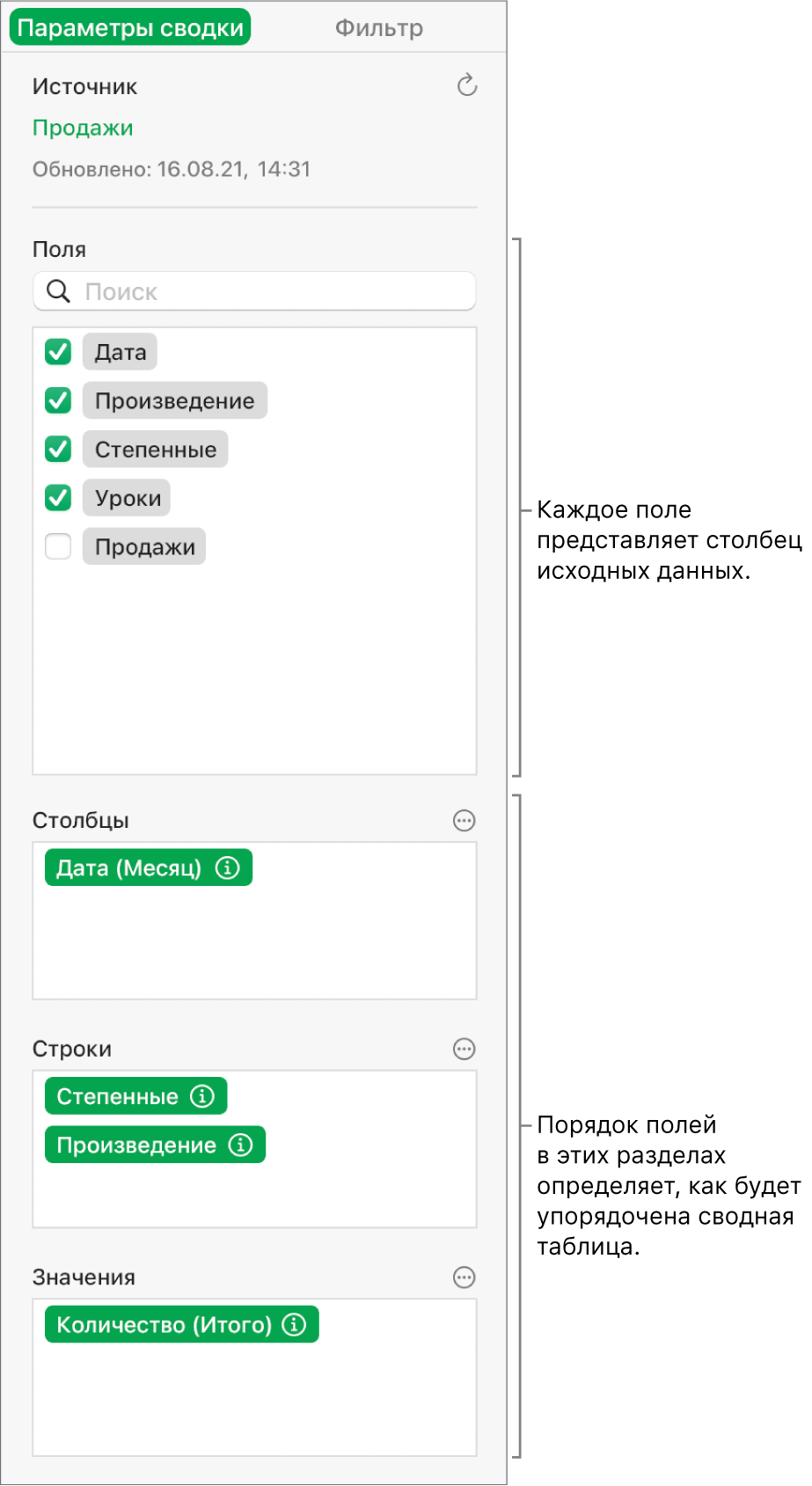
Добавление полей в сводную таблицу
Выберите сводную таблицу.
Во вкладке «Параметры сводки» боковой панели «Упорядочение»
 выполните любое из указанных ниже действий.
выполните любое из указанных ниже действий.Автоматическое добавление полей к строкам, столбцам или значениям. Установите флажок напротив поля, которое нужно добавить.
Поле отобразится в разделе «Столбцы», «Строки» или «Значения» в зависимости от типа данных в этом поле.
Добавление полей к строкам, столбцам или значениям вручную. Перетяните поле из списка в один из разделов.
После добавления исходных данных, предназначенных для анализа, Вы можете изменить порядок и переместить поля, чтобы поменять способ группировки данных, как описано в следующей задаче.
Если сводная таблица пуста (например, при ее создании), также можно нажать ссылку в кнопке над таблицей, чтобы просмотреть вкладку «Параметры сводки».
Изменение порядка полей и их перемещение
Внутри раздела можно менять порядок полей на вкладке «Параметры сводки» и перемещать их в другие разделы, чтобы изменять группировку данных в сводной таблице. При изменении порядка полей и их перемещении сводная таблица обновляется автоматически, отображая новую расстановку данных.
Выберите сводную таблицу.
На вкладке «Параметры сводки» в боковой панели «Упорядочение»
 перетяните поле внутри раздела, чтобы изменить порядок полей, или перетяните поле в другой раздел.
перетяните поле внутри раздела, чтобы изменить порядок полей, или перетяните поле в другой раздел.Чтобы быстро поменять местами поля столбцов и строк, нажмите
 рядом с пунктом «Столбцы» или «Строки», затем нажмите «Поменять местами поля столбцов и строк».
рядом с пунктом «Столбцы» или «Строки», затем нажмите «Поменять местами поля столбцов и строк».
Удаление полей
Можно удалить информацию из сводной таблицы, удалив отдельные поля из раздела (на вкладке «Параметры сводки») или удалив все поля в разделе. Удаление полей не влияет на исходные данные.

Выберите сводную таблицу.
Во вкладке «Параметры сводки» боковой панели «Упорядочение»
 выполните любое из указанных ниже действий.
выполните любое из указанных ниже действий.Удаление отдельных полей. Нажмите
 рядом с полем, которое нужно удалить, затем нажмите
рядом с полем, которое нужно удалить, затем нажмите  .
.Удаление всех полей из раздела. Нажмите
 рядом с разделом «Столбцы», «Строки» или «Значения» (в зависимости от раздела, который нужно очистить), затем выберите «Очистить поля столбцов», «Очистить поля строк» или «Очистить поля значений».
рядом с разделом «Столбцы», «Строки» или «Значения» (в зависимости от раздела, который нужно очистить), затем выберите «Очистить поля столбцов», «Очистить поля строк» или «Очистить поля значений».
Для добавленных полей можно изменять параметры сортировки, группировки, подсчета данных и многое другое. См. раздел Изменение параметров сортировки и группировки данных сводной таблицы и многое другое в Numbers на Mac.